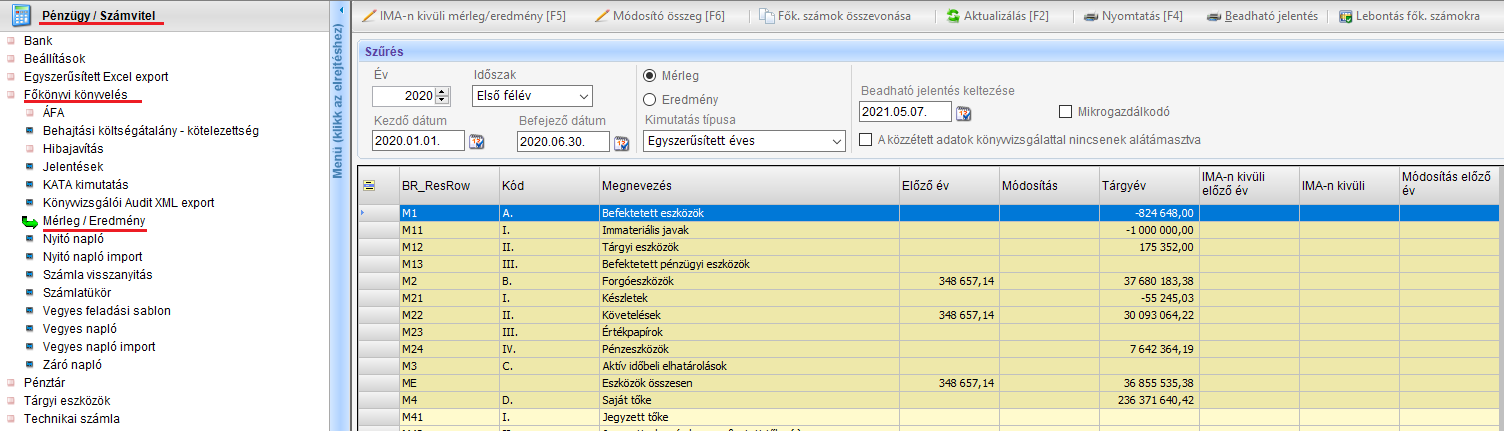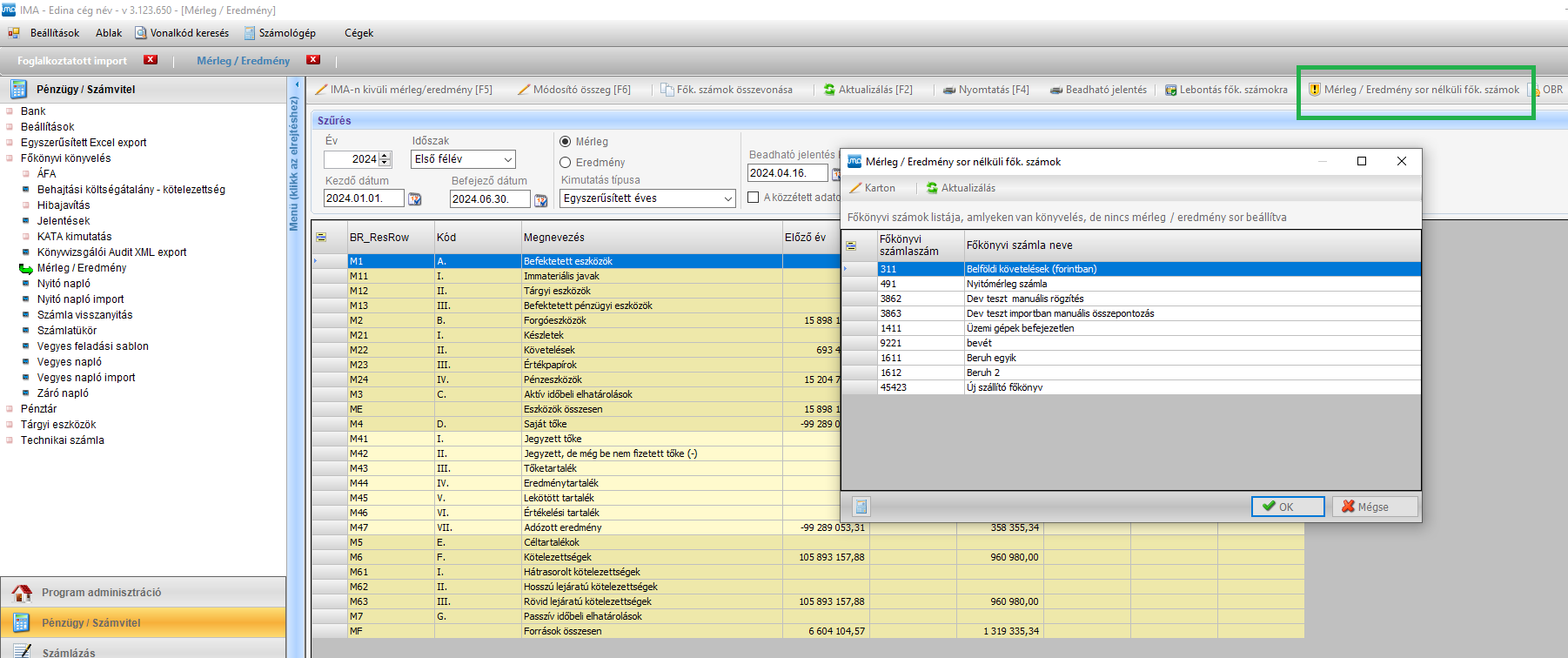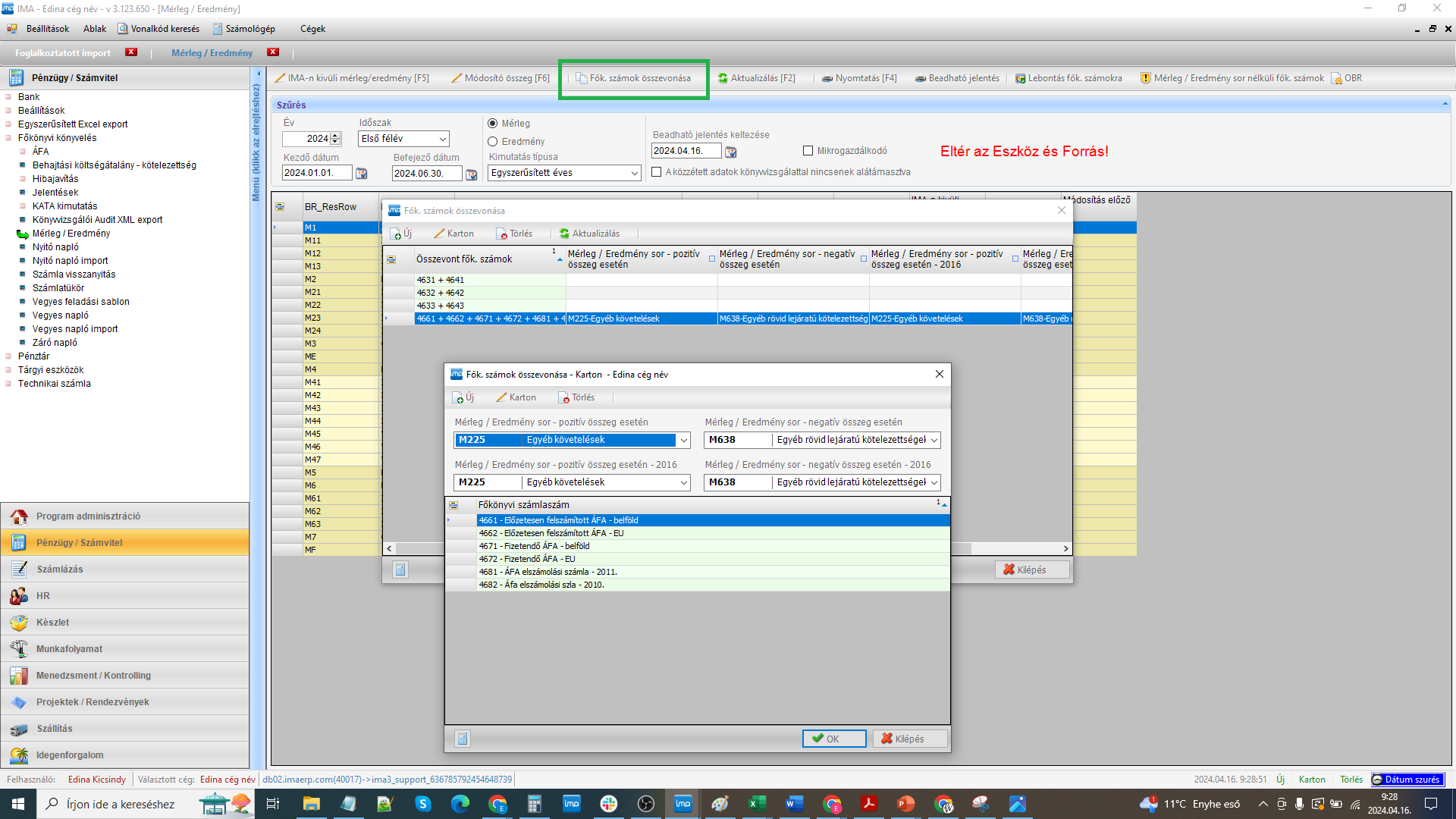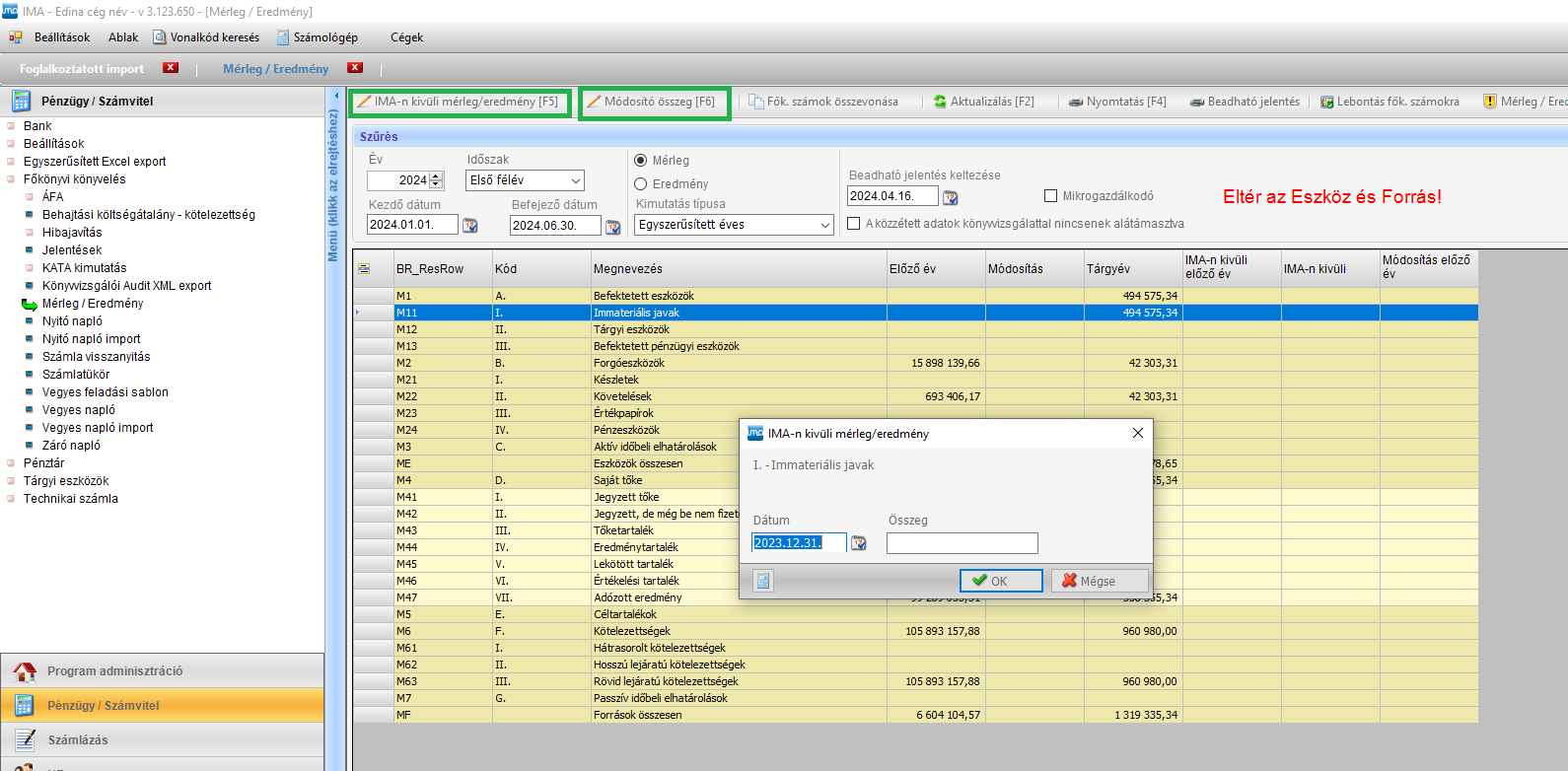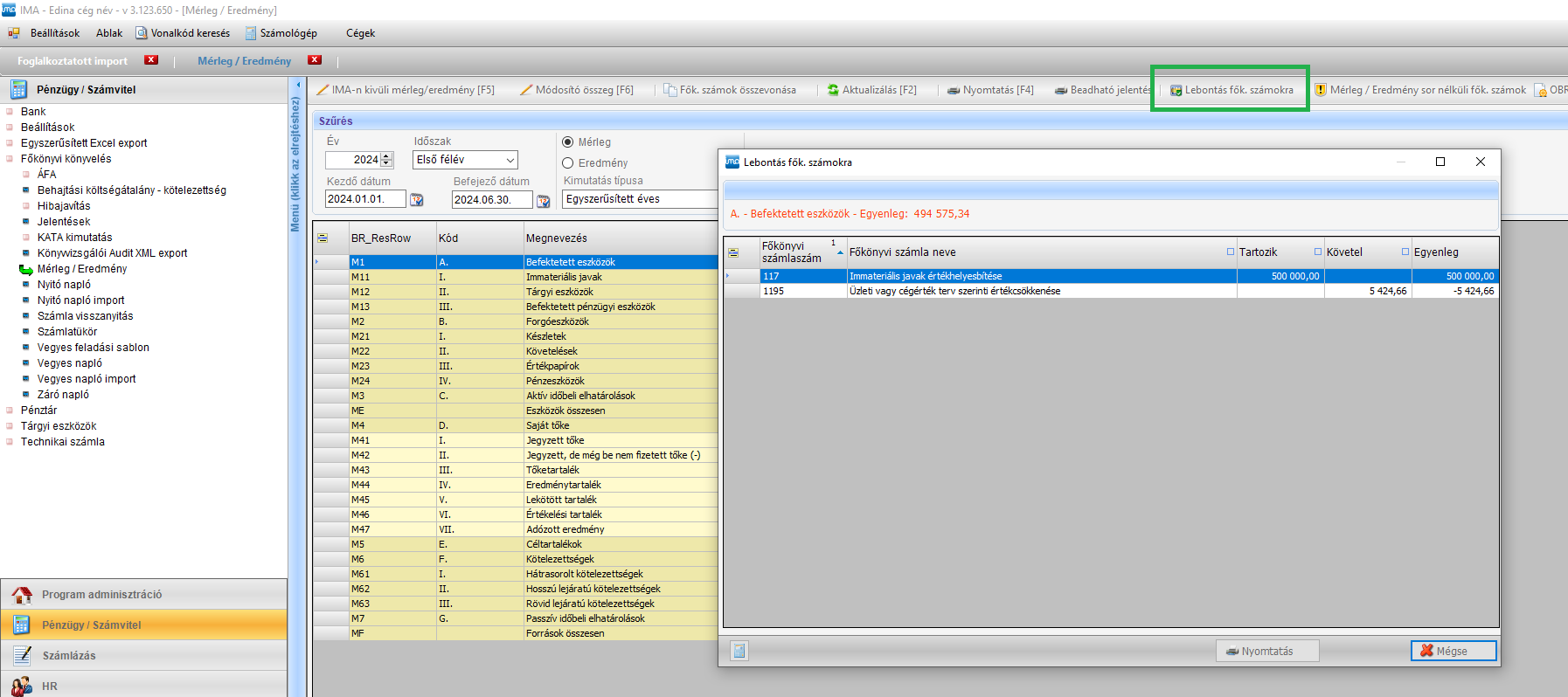„Mérleg/Eredménykimutatás” változatai közötti eltérés
| 7. sor: | 7. sor: | ||
[[Fájl:Mérelg-eredménysor nélküli fksz.png]] | [[Fájl:Mérelg-eredménysor nélküli fksz.png]] | ||
| + | |||
Azon főkönyvi számokat, amik nem önmagukban értelemezendők a mérlegben, hanem több főkönyvi szám összevont egyenlegét kell szerepeltetnünk a megfelelő oldalon, a '''Fők. számok összevonása''' menügombnál kell megadnunk. Ilyenek pl. az előírt és megfizetett adók összevonása, illeve az ÁFA katregóriák. Fontos, hogy amilyen alábontásban használjuk ezeket a főkönyveket, annak megfelelően legyen minden érintett főkönyv bevonva az összevonásba, és meghatározva az egyenleg megfelelő oldalon szerpeltetése. | Azon főkönyvi számokat, amik nem önmagukban értelemezendők a mérlegben, hanem több főkönyvi szám összevont egyenlegét kell szerepeltetnünk a megfelelő oldalon, a '''Fők. számok összevonása''' menügombnál kell megadnunk. Ilyenek pl. az előírt és megfizetett adók összevonása, illeve az ÁFA katregóriák. Fontos, hogy amilyen alábontásban használjuk ezeket a főkönyveket, annak megfelelően legyen minden érintett főkönyv bevonva az összevonásba, és meghatározva az egyenleg megfelelő oldalon szerpeltetése. | ||
| 26. sor: | 27. sor: | ||
| − | Az elkészült, helyes mérlegünket, a '''Beadható jelentés''' gombbal tudjuk előállítani, vagy az '''OBR''' gombbal | + | Az elkészült, helyes mérlegünket, a '''Beadható jelentés''' gombbal tudjuk word formátumban előállítani, vagy az '''OBR''' gombbal az OBR rendszernek megfelelő feladáshoz szükséges fájl formátumban létrehozni. |
A lap 2024. április 16., 09:37-kori változata
Elérési útvonal: Pénzügy Számvitel/Főkönyvi könyvelés/ Mérleg/Eredmény
A Mérleg a Számlatükörben beállított Mérleg/Eredmény sorokból állítja össze az adatokat. Ezért ha alábontunk egy főknyvi számot, fokozottan figyeljünk, hogy az új alábonotott főkönyvön is állítsuk be a megfelelő Mérleg sort, ahol azt szerepeltetni szeretnénk. Ezt le tudjuk ellenőrizni, ha a Mérleg/Eredmény menüpontban a Mérleg/Eredmény sor nélküli fők. számokat kiiratjuk.
Azon főkönyvi számokat, amik nem önmagukban értelemezendők a mérlegben, hanem több főkönyvi szám összevont egyenlegét kell szerepeltetnünk a megfelelő oldalon, a Fők. számok összevonása menügombnál kell megadnunk. Ilyenek pl. az előírt és megfizetett adók összevonása, illeve az ÁFA katregóriák. Fontos, hogy amilyen alábontásban használjuk ezeket a főkönyveket, annak megfelelően legyen minden érintett főkönyv bevonva az összevonásba, és meghatározva az egyenleg megfelelő oldalon szerpeltetése.
Ha az előző évünk nem IMÁban volt könyvelve, akkor a mérleg első oszlopát az IMA-n kívüli mérleg/erdmény (F5) gomb segítségével tudjuk kitölteni, amelyik soron állunk, oda tartozóan adjuk meg a megfelelő értéket. Illetve, ha három oszlopos mégleget szeretnénk benyújtani, az előző évi korrekciót a Módosítás oszlophoz a Módosító összeg (F6) gombot használjuk. Új tétel felvitele, itt is az adott soron állva adjuk meg az összeget amit korrekciózni szeretnénk.
A kimutatt egy-egy sor tartlamát, a Lebontás fők. számokra gombbal tudjuk megnyitni, hogy milyen főkönyvi tartalmakat gyűjtött arra a sorra.
Amennyiben az Eszköz Forrás oldalunk nem egyezik, hiba van a könyvelésben, az ima figyelmeztetően kiírja a felületen a táblázat fölött jobb oldalt pirossal Eltér az Eszköz és Forrás!. Eltérés általában a rosszul kezelt követelés-kötelezettség átfordulások, és leginkább az ÁFA szokott okozni, ha nem jól van paraméterezve a főkönyvi számok összevonásában. Ha egy olyan általában normál helyen működő főkönyvi számunk van amely átfordul ellenkező előjelű egyenlegbe, akkor most már a főkö nyvi számok összevonásában azt is megtudjuk adni, hogy az előjele szerint melyik mérlegsorba kerüljön, ha mégis van olyan főkönyv amit itt nem tudnánk beállítani, a régi módszer szerint kézzel tudjuk átkönyvelni az ellenkező oldalra, ahová kerül az előjel váltása miatt, ha egy követelés átfordulna kötelezettségbe, vagy fordítva.
Az elkészült, helyes mérlegünket, a Beadható jelentés gombbal tudjuk word formátumban előállítani, vagy az OBR gombbal az OBR rendszernek megfelelő feladáshoz szükséges fájl formátumban létrehozni.